- 1. Enregistrer l'écran avec le son et la webcam
- 2. Enregistrer l'écran des appareils iOS sur l'ordinateur
- 3. Créer facilement des vidéos professionnelle avec des outils d'IA, des effets et d'autres ressources créatives
- 4. Utilisez la puissance de l'IA pour améliorer la qualité de la voix, réduire les bruits de fond
- 5. Outils IA puissantes : générateur de miniature, générateur de clip, changeur de voix, texte en voix ou voix en texte, etc.

2 méthodes simples pour enregistrer un appel vidéo Skype
Il y a deux ans, Skype a ajouté une fonctionnalité qui a considérablement amélioré la plate-forme, l'enregistrement des appels. Aujourd'hui, d'un simple clic de souris, vous pouvez enregistrer une session vidéo Skype et conserver la vidéo afin de la consulter ultérieurement. La fonctionnalité d'enregistrement de vidéos ou d'appels a rendu l'utilisation de la plateforme plus utile, car vous pourrez les partager librement avec vos clients ou enregistrer un moment amusant pour le partager avec vos amis.
L'enregistrement d'une session d'appel vidéo Skype est facile et rapide, et tous les participants sont activement informés de l'enregistrement et sont invités à sauvegarder la vidéo ou l'appel enregistré à la fin. Mais même si la dernière version 8.0 de Skype se vante de ses prouesses d'enregistrement intégrées, vous avez toujours besoin d'un programme d'enregistrement externe qui prend en charge l'enregistrement de haute qualité de tous vos appels audio-vidéo. Voyons maintenant comment enregistrer un appel vidéo Skype sur un ordinateur portable en utilisant les méthodes suivantes.
Pourquoi enregistrer un appel vidéo Skype sur PC
Plusieurs raisons peuvent vous contraindre à enregistrer un appel vidéo Skype sur PC. Vous souhaitez peut-être enregistrer une séance de travail avec des collègues afin qu'aucune idée ne soit perdue ou éviter une mauvaise prise de notes. Vous souhaitez peut-être enregistrer des cours de guitare afin de pouvoir revoir plus tard les nouveaux accords qui vous ont été enseignés. Vous êtes peut-être un homme ou une femme d'affaires et vous souhaitez rester en contact avec vos amis et vos collègues, où qu'ils soient, grâce à l'enregistrement vidéo Skype.
Skype s'est avéré être l'une des messageries les plus populaires qui propose à ses utilisateurs des appels audio et vidéo. Il peut parfois être essentiel d'enregistrer les appels vidéo Skype pour pouvoir les regarder plus tard. Donc, si vous voulez sauvegarder des discussions vidéo, des conférences et des entretiens en ligne sur votre PC pour une référence ultérieure, vous avez besoin d'un logiciel d'enregistrement puissant. Découvrez Wondershare DemoCreator, un programme qui n'est pas seulement conçu pour enregistrer les conversations d'appels vidéo Skype, mais aussi pour capturer toutes les activités de l'écran. Vous trouverez ci-dessous deux méthodes simples pour enregistrer un appel vidéo Skype sur un ordinateur portable.
Partie 1. Enregistrer les appels Skype à l'aide de son enregistreur intégré
L'enregistrement des appels sur Skype est basé sur le cloud et tous les participants à votre réunion sont informés, par le biais d'un message standard, du début de l'enregistrement. Ainsi, personne ne peut être pris au dépourvu pendant un appel. Lorsqu'un appel vidéo est enregistré, toutes les personnes présentes à la réunion sont captées, tout comme les écrans partagés pendant l'appel. Vous pouvez sauvegarder et partager ce compte rendu pendant 30 jours après que l'appel a été effectué.
Aujourd'hui, où on ne parle que de E-formation, les étudiants se tournent vers les contenus suffisamment attrayants pouvant les motiver à suivre le cours. Dans cette optique, en tant qu'enseignant ou concepteur de cours, vous devriez considérer certaines normes pour que votre contenu soit apprécié des étudiants.
Étape 1. Passez un appel vidéo sur Skype.
Démarrez un appel vidéo et, une fois connecté, cliquez sur l'icône Plus dans le coin inférieur droit et sélectionnez Démarrer l'enregistrement pour le lancer. Vous et les autres participants recevrez alors un message indiquant que vous enregistrez l'appel.
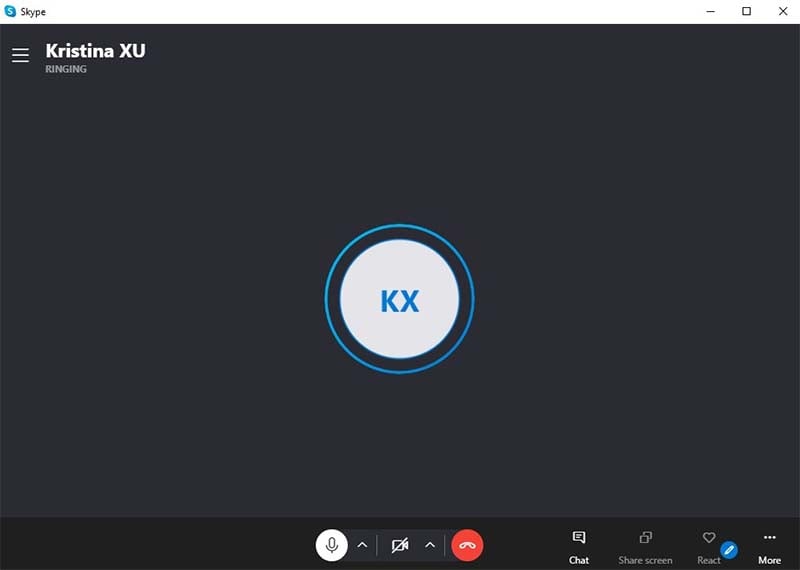
Étape 2. Démarrer/arrêter l'enregistrement
Démarrez l'enregistrement en cliquant sur le bouton pendant l'appel et, lorsque vous avez terminé, appuyez à nouveau sur l'icône Plus et sélectionnez Arrêter l'enregistrement. Vous pouvez également mettre fin à l'appel et l'enregistrement s'arrêtera automatiquement.
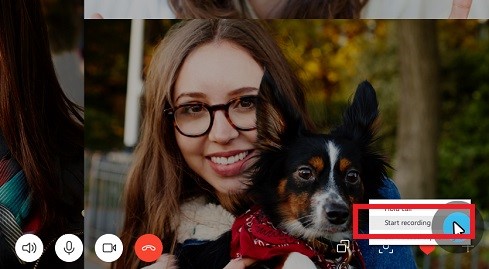
Étape 3. Ouvrez la vidéo enregistrée
Après cela, vous pouvez trouver l'enregistrement stocké dans la fenêtre de chat. Cliquez sur l'icône de lecture pour l'ouvrir dans une fenêtre de lecteur multimédia. L'enregistrement de l'appel est maintenant stocké dans Skype et vous pouvez y accéder dans un délai de 30 jours.
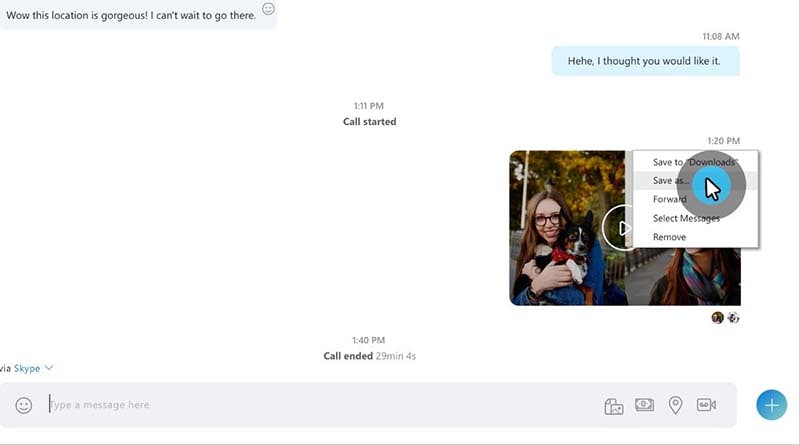
Partie 2. Autre enregistreur pour enregistrer les appels Skype
La mise en évidence du compte impliqué dans le processus peut présenter quelques inconvénients. Avant tout, vous ne pouvez pas enregistrer subtilement les appels Skype, car un message s'affiche sur l'écran de tout le monde dès que vous commencez à enregistrer. Si vous oubliez de télécharger la séquence, elle disparaît au bout d'un mois. La solution que nous vous proposons est un enregistreur d'écran externe capable d'enregistrer à la fois les appels vidéos et audio Skype sous Windows et Mac OS X. Pour vous aider, nous vous suggérons d'essayer la solution suivante Wondershare DemoCreator pour vos vidéos instructives, car il intègre un enregistreur très pratique et puissant vous offrant ainsi tous les avantages d'une boîte à outils hors du commun.
L'une des spécificités de DemoCreator est qu'il peut utiliser pleinement votre processeur multi-core, ce qui améliore les performances. Vous pouvez enregistrer les appels vidéo Skype ou les cours en ligne avec une fréquence de 120 images par seconde, voire plus dans certains cas. La partie la plus utile est pour les enseignants car ils peuvent enregistrer leurs sessions sans problème avec ce logiciel. Maintenant, si vous êtes à la recherche d'un enregistreur d'écran de pointe qui peut également faire du dessin d'écran en direct, alors Wondershare DemoCreator répond parfaitement à vos besoins en vous fournissant une plateforme où vous pouvez faire tous vos enregistrements sans problème. Pour commencer l'enregistrement, suivez les étapes ci-dessous :
 Téléchargement sécurisé
Téléchargement sécurisé Téléchargement sécurisé
Téléchargement sécuriséÉtape 1. Lancer DemoCreator
Dans la première étape, vous devez ouvrir le logiciel à partir de votre bureau en tapant le nom du logiciel et exécutez le lanceur de là.

Étape 2. Ouvrir l'enregistreur d'écran
Dans l'étape suivante, vous devez ouvrir l'enregistreur de ce logiciel. Pour ce faire, cliquez sur le bouton Démarrer un projet d'enregistrement dans la fenêtre de démarrage et lancez l'appel Skype comme suit :
Étape 3. Personnaliser l'écran
De là, vous pouvez personnaliser l'écran qui sera enregistré. Vous pouvez choisir parmi plusieurs options avant de commencer l'enregistrement de votre écran. Vous pouvez sélectionner une zone d'enregistrement, personnaliser la dimension de l'écran, inclure l'enregistrement de la webcam, sélectionner une source d'enregistrement audio, et bien plus encore à partir de cette fenêtre.
Étape 4. Démarrez l'enregistrement
En fin, appuyez sur le bouton Rouge REC, ce qui déclenchera l'enregistrement de votre écran après un compte à rebours de 3 secondes.
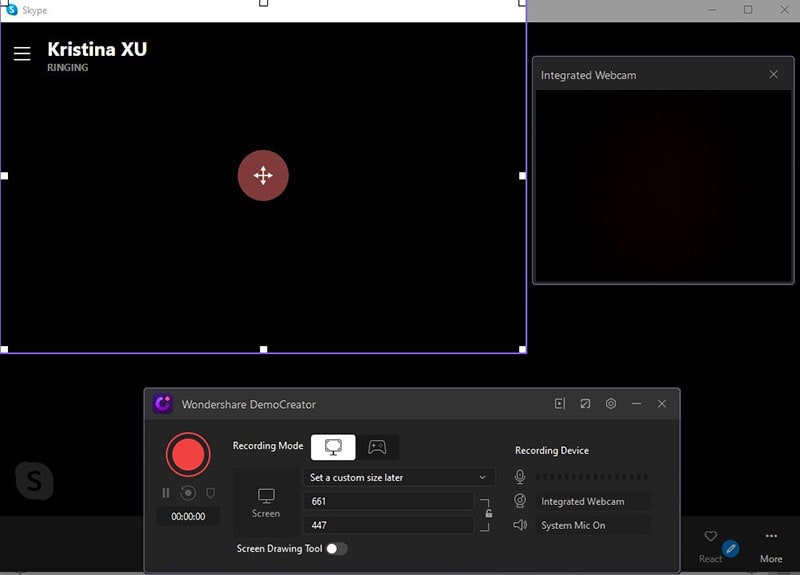
Étape 5. Exportation des appels Skype
La dernière étape consiste à sauvegarder vos enregistrements d'écran au format souhaité afin de les stocker sur le disque dur . En outre, vous pouvez également les partager sur YouTube afin de les transmettre directement à votre public. Ainsi, pour commencer l'exportation, vous devez cliquer sur le bouton Exporter dans le coin supérieur droit de l'écran comme suit :
De là, vous pouvez nommer vos enregistrements comme vous le souhaitez et choisir votre propre format. Vous pouvez également configurer l'encodeur audio de votre choix dans cette fenêtre d'exportation :
Maintenant, si vous voulez partager vos appels Skype directement sur YouTube, vous pouvez le faire sans problème en cliquant simplement sur la barre de menu YouTube depuis la fenêtre d'exportation.
Partie 3. FAQ sur l'enregistrement Skype
Peut-on enregistrer l'écran de skype sur iPhone ?
Skype permet d'enregistrer à la fois la vidéo et le son qu'il s'agit d'un iPhone ou d'un gadget Android. Vous pouvez donc enregistrer des réunions importantes et d'autres événements importants afin de les mettre de côté pour un examen ultérieur. Le système iOS est incroyablement facile d'accès et d'utilisation, et il fonctionne de la même manière pour les deux méthodes mentionnées. Le point controversant est que le server informe tous les participants du processus d'enregistrement, ainsi que de l'acceptation du compte de leur côté. C'est un outil très utile pour la capture de directives vidéo et d'exercices d'instruction.
D'autre part, il existe des applications de capture vidéo étonnantes qui vous permettent d'enregistrer des appels ainsi que de capter tout mouvement d'écran. Pour tous les enregistrements d'appels Skype sur l'iPhone, vous pouvez introduire divers enregistreurs d'écran gratuits qui accompliront le travail pour vous. Nombre d'entre eux peuvent capturer le son, modifier les enregistrements et vous permettre de les stocker quelque part pour le partage. Ils sont donc faciles à utiliser et ne demandent qu'un effort minime de votre part...
Combien de temps peut-on enregistrer sur skype ?
Skype a été un outil célèbre pour passer des appels vocaux et vidéo sur Internet. Il s'agit probablement d'un des supports les plus expérimentés pour passer des appels téléphoniques gratuits dans le monde entier. Il est essentiellement utilisé par les particuliers à des heures tardives. Skype existe depuis un certain temps et gardez à l'esprit qu'il est extrêmement exploité sur les lieux de travail parce qu'il permet d'organiser d'énormes rassemblements sans point de rupture permanent, c'est-à-dire quatre heures par appel, 100 heures par mois, sans aucun frais. La durée maximale d'enregistrement d'un appel est de 24 heures. Les appels plus longs peuvent être divisés en plusieurs parties.

![Top 10 des logiciels de studio d'enregistrement gratuits [Mise à jour 2025]](https://images.wondershare.com/democreator/thumbnail/edit-videos-on-windows.jpg)


